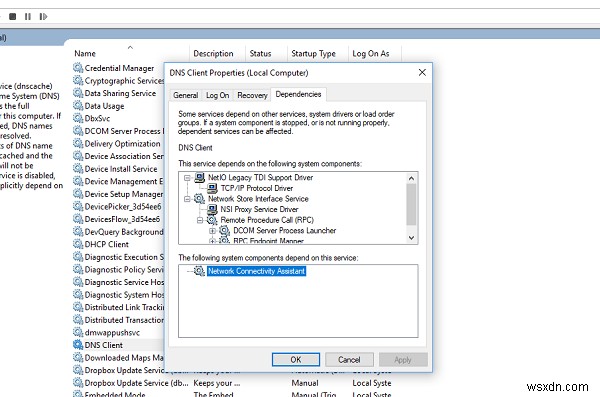Windows11/10でサービスコントロールマネージャーのイベントID7001を修正
この投稿では、サービスコントロールマネージャーエラー7001を修正するための可能な解決策について説明します。 WIndows11/10で。このエラーが発生すると、ラップトップがフリーズし、ユーザーはラップトップをハードリセットする必要があります。一部のユーザーは、システムをアップグレードした後にこの問題に直面し始めたと報告しています。一部のユーザーは、ISOイメージからWindows10をクリーンインストールした後にも問題が発生しました。
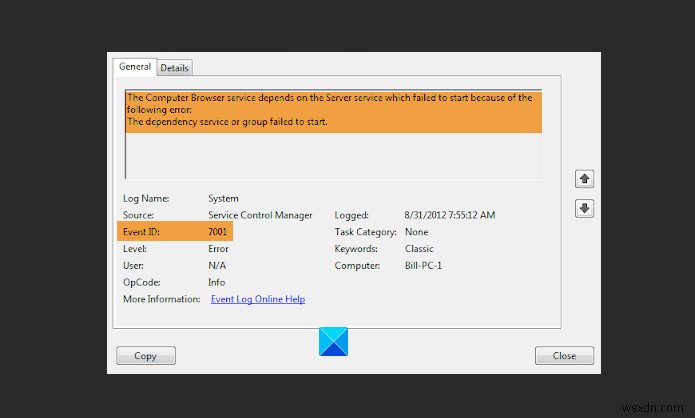
コンピューターブラウザサービスは、依存関係サービスまたはグループの開始に失敗したために開始できなかったサーバーサービスに依存しています。
次のエラーが発生している可能性があります:
- TCP /IPNetBIOSヘルパーサービス
- コンピュータブラウザサービス
- FTPパブリッシングサービス
- ワールドワイドウェブパブリッシングサービス
- サイトサーバーLDAPサービス
- MicrosoftNNTPサービス
- MicrosoftSMTPサービス
- その他
サービスコントロールマネージャー(SCM)は、Windows NTファミリのオペレーティングシステムに基づく特別なシステムプロセスであり、Windowsサービスプロセスを開始、停止、および対話します。このイベントID7001は通常、依存している1つ以上のサービスが開始に失敗したために、システムクリティカルなサービスの開始に失敗した場合に発生します。
サービスコントロールマネージャーのエラー7001を修正
コンピューターにサービスコントロールマネージャーのイベントIDが表示されている場合は、次の解決策を試してください。
- Windowsサービスの依存関係を見つける
- ドライブを最適化して、システムのパフォーマンスを向上させます。
- Windows10でTCP/IPをリセットします。
- Net.Tcpポート共有サービスを開始します。
- コントロールパネルからTCPポート共有機能を無効にします。
1]Windowsサービスの依存関係を見つける
失敗したサービスを特定し、そのサービスの依存関係を見つけます。
Windowsサービスマネージャーを開き、問題のサービスを選択して右クリックし、[プロパティ]を選択する必要があります。
[依存関係]タブに切り替えます。
ここでは、このサービスが依存しているサービスと、このサービスに依存している他のサービスのリストを確認できます。
これらが開始されていることを確認してください。
2]ドライブを最適化してシステムのパフォーマンスを向上させます
ドライブの最適化は、コンピューターのパフォーマンスを向上させるのに役立ちます。 Windows 10には、ドライブの最適化と最適化という名前の組み込みツールが付属しています。 。このツールを使用して、NTFS、FAT、またはFAT32ドライブのみを最適化できます。
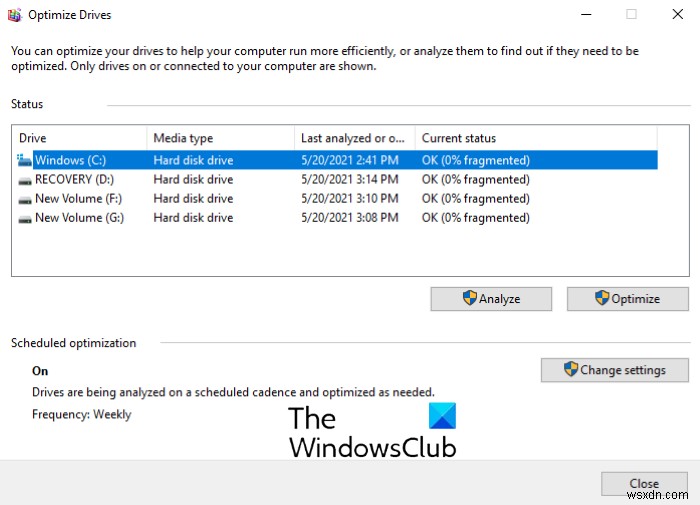
「ドライブの最適化」と入力します Windows 10の検索ボックスで、アプリをクリックして起動します。アプリを起動すると、 Cu内のコンピューター上の各ディスクの断片化の割合が表示されます。 レントステータス 桁。ディスクの断片化は常に10%未満である必要があります。ディスクの断片化が10%を超えている場合は、最適化する必要があります。ドライブを最適化するには、ドライブを選択して最適化をクリックします ボタン。
ドライブの最適化と最適化ツールにシステムドライブが表示されない場合は、次の理由が原因です。
- ディスクはすでに別のプログラムで使用されています。
- NTFS、FAT、またはFAT32以外のファイルシステムを使用してディスクをフォーマットしました。
- ドライブはネットワークドライブです。
- ディスクにエラーがあるか、破損している可能性があります。この場合、ドライブを修復してから、ディスクデフラグツールを使用してドライブを最適化することをお勧めします。
3]Windows11/10でTCP/IPをリセット
Net.Tcpポート共有サービスの開始に失敗すると、Windows11/10コンピューターでサービスコントロールマネージャーエラー7001が発生する場合もあります。このような場合は、TCP/IPまたはインターネットプロトコルをリセットすると役立つ場合があります。
4]Net.Tcpポート共有サービスを有効にします
TCP / IPまたはインターネットプロトコルをリセットしても問題が解決しない場合は、この方法を試してください。多くのユーザーが、TCP.Netポート共有サービスを開始した後、サービスコントロールマネージャーエラー7001のエラーを取り除いたと報告しています。
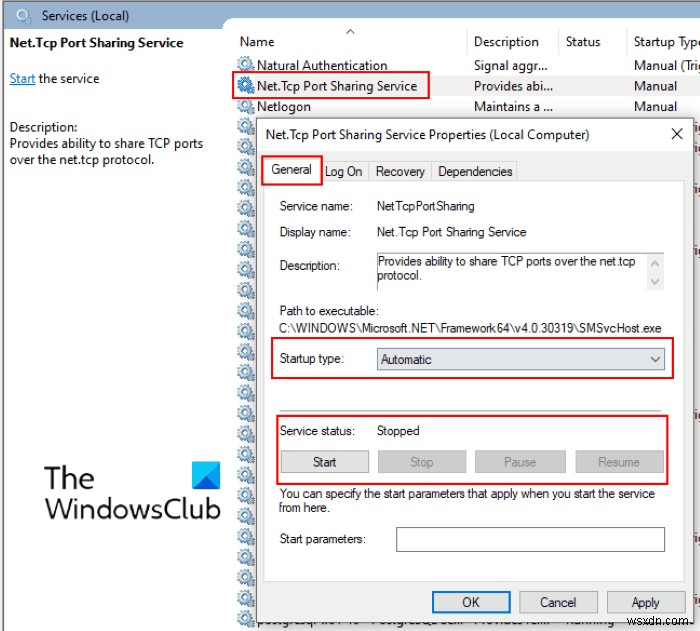
以下の手順に従ってください:
- まず、サービス管理コンソールを開く必要があります。これには、
services.mscと入力します [実行]ダイアログボックスで、[OK]をクリックします。 - 次に、リストを下にスクロールして、Net.Tcpポートサービスを見つけます。
- それをダブルクリックして、スタートアップの種類を選択します自動 ドロップダウンメニューから。
- サービスのステータスが表示されます。停止している場合は、開始をクリックします ボタンをクリックし、[OK]をクリックします。
- コンピュータを再起動して、問題が解決するかどうかを確認します。
これで問題が解決しない場合は、次の方法に進んでください。
5]コントロールパネルからTCPポート共有機能を無効にする
多くのユーザーは、コントロールパネルからTCPポート共有機能を無効にすることで問題を解決できると報告しています。
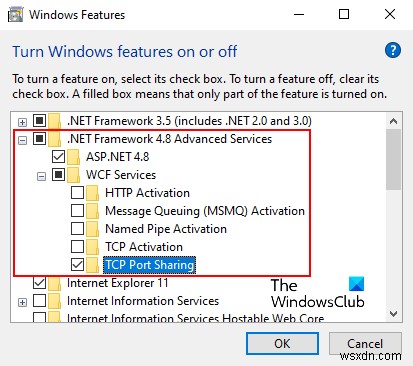
以下の手順に従ってください:
- 「Windowsの機能のオンとオフを切り替える」と入力します Windows11/10の検索ボックスで。
- アプリをクリックして起動します。
- .NET Framework 4.6AdvancedServicesを拡張 。その中にWCFサービスがあります。ただし、.NET Framework 4.8AdvancedServicesでWCFサービスを見つけました。
- WCFサービスを拡張する 。
- TCPポート共有を無効にします 隣のボックスのチェックを外して機能します。
- [OK]をクリックして設定を保存します。
役立つはずです。
関連記事 :
- DCOMイベントID10016エラーを修正
- ログオフ時のイベントID7031または7034エラーを修正します。
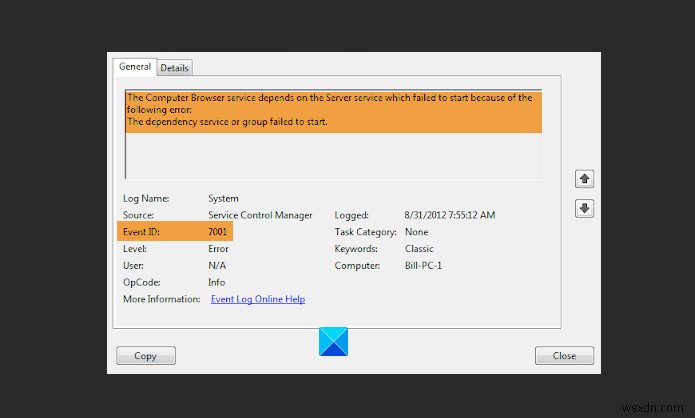
-
「サービスコントロールマネージャーエラー7001」を修正する方法
一部のWindowsユーザーは、新しいイベントビューアID(サービスコントロールマネージャー–エラー7001)を発見しました。 予期しないシステムクラッシュの後。この問題は、Windows 7、Windows 8.1、およびWindows10で発生することが確認されています。 結局のところ、この特定の問題の出現に寄与することが知られているいくつかの異なる一般的な犯人がいます。この特定のイベントビューアエラーを引き起こす可能性のあるシナリオの短いリストを次に示します。 無効な必須サービス –結局のところ、コンピューターブラウザーサービスがすべての依存関係を呼び出す手段を確実に持つために有効
-
Windows 10 でサービス コントロール マネージャー エラーを修正する方法
Windows でのサービス コントロール マネージャーのエラーは非常に厄介で、デバイスがクラッシュする可能性があります。お使いの Windows PC がこのエラーでスタックしている場合、システムで他のアプリケーションも実行できなくなる可能性があります。 サービス コントロール マネージャー エラー 7000 により、デバイスの速度が低下し、アプリの読み込みが妨げられることもあります。簡単なトラブルシューティングでこの問題を解決する方法を知りたいですか?この投稿では、Windows 10 デバイスの「サービス コントロール マネージャー エラー イベント ID 7000」の問題を解決するた